U盘如何格式化?4种正确方法必学!
时间:2025-08-17 14:03:29 291浏览 收藏
小伙伴们有没有觉得学习文章很有意思?有意思就对了!今天就给大家带来《U盘怎么格式化?4个正确方法收藏必备!》,以下内容将会涉及到,若是在学习中对其中部分知识点有疑问,或许看了本文就能帮到你!

一、格式化前注意事项
- 提前备份关键数据:格式化操作会清除U盘中的全部内容,因此务必先将重要文件复制到电脑或其他安全位置。
- 检查U盘连接状态:若U盘插入后电脑无法识别,建议更换USB插口或重启设备。如出现“写保护”提示,请查看U盘是否设有物理锁开关(某些型号侧面带有滑动开关)。

二、使用Windows系统进行U盘格式化
该方法适用于大多数用户,支持Windows 7、10、11等主流操作系统。
- 将U盘插入电脑的USB接口。
- 进入“此电脑”或“我的电脑”,定位到U盘驱动器。
- 右键点击U盘盘符,选择“格式化”选项。
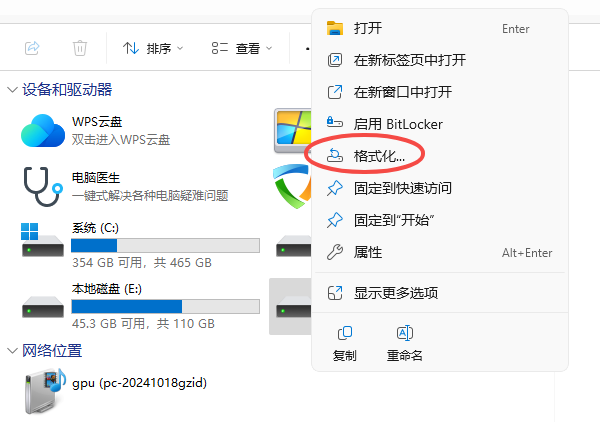
- 在弹出的设置窗口中设置以下参数:
- 文件系统:可根据需求选择FAT32、exFAT或NTFS。其中FAT32不兼容大于4GB的单个文件,大文件存储推荐使用exFAT或NTFS。
- 分配单元大小:通常保持默认设置即可。
- 快速格式化:勾选后可显著缩短时间(仅删除文件索引,不彻底擦除数据);取消勾选则执行完全格式化。
- 点击“开始”按钮,等待进度完成。
三、通过磁盘管理工具进行格式化
当常规右键格式化失败或U盘提示错误时,可使用系统自带的“磁盘管理”功能。
- 右键点击桌面“此电脑”图标,选择“管理”。
- 在左侧菜单中进入“磁盘管理”。
- 在磁盘列表中找到你的U盘,右键点击其分区,选择“格式化”。
- 设置合适的文件系统类型,确认操作。
四、U盘格式化后如何恢复数据
若不小心格式化导致文件丢失,可以借助“数据救星”软件尝试找回。该工具支持多种存储设备的数据恢复,包括U盘、硬盘、移动硬盘、SD卡、内存卡等。
在电脑上下载并安装“数据救星”程序。
连接U盘至电脑,运行软件后选择对应的存储设备进行扫描。
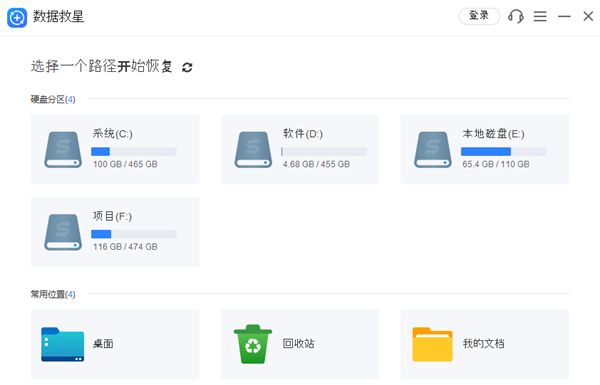
- 等待扫描结束后,查找需要恢复的文件(如视频),选中后点击“立即恢复”。
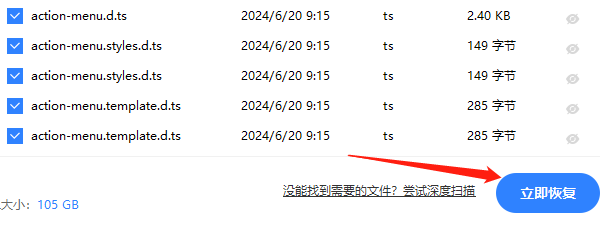
- 若标准扫描未找到目标文件,可尝试启用“深度扫描”模式以提高找回概率。
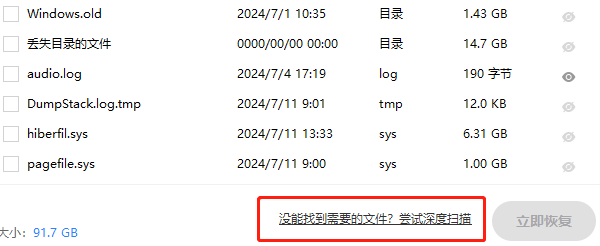
本篇关于《U盘如何格式化?4种正确方法必学!》的介绍就到此结束啦,但是学无止境,想要了解学习更多关于文章的相关知识,请关注golang学习网公众号!
相关阅读
更多>
-
501 收藏
-
501 收藏
-
501 收藏
-
501 收藏
-
501 收藏
最新阅读
更多>
-
427 收藏
-
384 收藏
-
403 收藏
-
164 收藏
-
204 收藏
-
397 收藏
-
222 收藏
-
458 收藏
-
119 收藏
-
324 收藏
-
222 收藏
-
378 收藏
课程推荐
更多>
-

- 前端进阶之JavaScript设计模式
- 设计模式是开发人员在软件开发过程中面临一般问题时的解决方案,代表了最佳的实践。本课程的主打内容包括JS常见设计模式以及具体应用场景,打造一站式知识长龙服务,适合有JS基础的同学学习。
- 立即学习 543次学习
-

- GO语言核心编程课程
- 本课程采用真实案例,全面具体可落地,从理论到实践,一步一步将GO核心编程技术、编程思想、底层实现融会贯通,使学习者贴近时代脉搏,做IT互联网时代的弄潮儿。
- 立即学习 516次学习
-

- 简单聊聊mysql8与网络通信
- 如有问题加微信:Le-studyg;在课程中,我们将首先介绍MySQL8的新特性,包括性能优化、安全增强、新数据类型等,帮助学生快速熟悉MySQL8的最新功能。接着,我们将深入解析MySQL的网络通信机制,包括协议、连接管理、数据传输等,让
- 立即学习 500次学习
-

- JavaScript正则表达式基础与实战
- 在任何一门编程语言中,正则表达式,都是一项重要的知识,它提供了高效的字符串匹配与捕获机制,可以极大的简化程序设计。
- 立即学习 487次学习
-

- 从零制作响应式网站—Grid布局
- 本系列教程将展示从零制作一个假想的网络科技公司官网,分为导航,轮播,关于我们,成功案例,服务流程,团队介绍,数据部分,公司动态,底部信息等内容区块。网站整体采用CSSGrid布局,支持响应式,有流畅过渡和展现动画。
- 立即学习 485次学习
